
Daftar Isi:
- Langkah 1: Foto Tangan dan Keyboard Komputer
- Langkah 2: Proses Gambar
- Langkah 3: Akankah Laser Menghancurkan Keyboard dan Touchpad Laptop Saya?
- Langkah 4: Siapkan Pekerjaan
- Langkah 5: Daftarkan Laptop
- Langkah 6: Kalahkan Mekanisme Keamanan Pemotong Laser
- Langkah 7: Uji Keselarasan
- Langkah 8: Api di Lubang
- Pengarang John Day [email protected].
- Public 2024-01-30 09:59.
- Terakhir diubah 2025-01-23 14:49.
Saya menggunakan pemotong laser Epilog baru yang baru-baru ini dimiliki Instructables untuk menggoreskan laser gambar tangan saya ke keyboard laptop saya… secara permanen. Sekarang itu membatalkan garansi Anda dalam gaya DIY! Saya telah mengukir lebih banyak laptop daripada kebanyakan laptop karena saya membantu mengoperasikan pemotong laser yang dapat diinstruksikan di Maker Faire dan Web 2.0 Expo, namun saya tidak pernah benar-benar mengukir komputer saya sendiri. Saya memutuskan untuk meletakkan PowerBook G4 lama saya di bawah laser untuk etsa yang sedikit lebih eksperimental dan kompleks daripada yang telah saya lakukan sebelumnya. Untungnya, tekniknya berhasil, etsanya berhasil tanpa hambatan, dan komputer keluar dari cobaan itu sama sekali tanpa cedera. Mengetik di atas tangan Anda sendiri agak aneh, tapi saya benar-benar menikmatinya, dan sejauh ini, itu mencegah penulis memblokir apa pun karena saya selalu siap mengetik!
Langkah 1: Foto Tangan dan Keyboard Komputer
Langkah pertama adalah mengambil banyak foto tangan saya dalam posisi di atas tombol home di komputer saya. Saya memasang kamera di atas tripod dan mengambil foto dengan tangan di atas kertas putih sehingga gambar lebih mudah dilacak di Photoshop. Saya kemudian mengambil latar belakang kertas dan mengambil beberapa foto hanya dari keyboard komputer saya sehingga saya memiliki sesuatu untuk mendaftarkan tangan saya.
Langkah 2: Proses Gambar
Berikutnya adalah pemrosesan gambar. Saya membuka salah satu gambar tangan saya pada latar belakang kertas putih di Photoshop. Dengan menggunakan tongkat ajaib, alat pemilih dan alat penghapus, aku masuk dan menyingkirkan semuanya kecuali tanganku. Ini membutuhkan beberapa waktu (apa dengan detail dari pergelangan tangan berbulu saya dan semuanya) tapi itu pasti sepadan untuk mendapatkan jejak bersih yang bagus. Kemudian, saya menempatkan gambar keyboard komputer saya pada layer baru dan memposisikan tangan saya di letakkan di atas deretan kunci rumah. Mereka sudah berada di lokasi umum yang benar dari titik-titik pada kertas putih, tetapi mereka hanya perlu sedikit penyesuaian agar dapat disejajarkan dengan sempurna. Saya desaturasi gambar (laser hanya mencetak gambar skala abu-abu) dan menaikkan kecerahan dan kontras sedikit sehingga tangan saya benar-benar muncul. Bagian terakhir dari pemrosesan gambar adalah mengubah ukuran gambar. Saya mengukur jarak antara dua titik di laptop saya dalam kehidupan nyata dan kemudian mengubah ukuran gambar di Photoshop agar sesuai dengan jarak yang sama di layar.
Langkah 3: Akankah Laser Menghancurkan Keyboard dan Touchpad Laptop Saya?
Pada titik inilah saya benar-benar mulai khawatir bahwa laser etching pada keyboard dan touchpad saya mungkin memiliki semacam efek buruk pada komputer saya…ya pikir? Saya tahu bahwa kotak aluminium anodized akan bereaksi dengan baik, tetapi karena saya belum pernah melihat orang mengetsa tombol atau touchpad mereka, saya perlu diyakinkan. Untungnya, seorang rekan kerja di tempat kami mengenal seorang insinyur yang mendesain touchpad, jadi dia meneleponnya untuk meminta saran. Insinyur memperkirakan bahwa itu tidak akan melukai touchpad, dan setelah mendapatkan lampu hijau, saya membawa laptop ke laser etcher.
Langkah 4: Siapkan Pekerjaan
Pemotong laser baru kami tercetak dengan indah dari Photoshop sehingga sangat mudah untuk mendapatkan pekerjaan pengetsaan laser. Saya pertama-tama menggoreskan gambar ke pita pelukis biru yang diletakkan di atas alas pemotong laser sehingga saya bisa melihat di mana tepatnya tangan saya akan berada. terukir.
Langkah 5: Daftarkan Laptop
Dengan gambar tangan saya terukir di tempat tidur, yang harus saya lakukan hanyalah mendaftarkan laptop entah bagaimana. Idealnya saya akan mengukir batas laptop saya ke tempat tidur dan hanya memposisikan komputer di dalamnya. Tapi, seperti yang mereka katakan, melihat ke belakang adalah 20/20, dan saya akhirnya menggunakan tusuk sate kayu yang berbahaya untuk menunjukkan di mana ujung jari saya berada. Dengan beberapa titik pendaftaran, saya kemudian menggeser laptop saya ke posisi di bawah tusuk sate dan menyelaraskannya dengan deretan kunci rumah di mana saya ingin jari-jari saya mendarat.
Langkah 6: Kalahkan Mekanisme Keamanan Pemotong Laser
Layar laptop jelas harus terbuka selama proses laser etching karena saya sedang mengetsa keyboard. Dalam posisi terbuka, layar terlalu tinggi untuk masuk ke dalam pemotong laser di bawah tutupnya. Sebagai mekanisme keamanan, laser tidak menyala saat tutupnya dibuka, sehingga fitur tersebut harus dinonaktifkan. Untuk mengalahkan mekanisme keamanan, saya menempatkan dua magnet kecil di sisi mesin di mana dua magnet yang tertanam di tutup biasanya beristirahat. Hal ini membuat laser etch berpikir bahwa tutupnya tertutup padahal sebenarnya tidak! Mengalahkan mekanisme keamanan itu menyenangkan. Saya bisa melihat mengapa orang membobol bank.
Langkah 7: Uji Keselarasan
Sebelum membuat etsa ireversibel ke komputer saya, saya memeriksa keselarasan untuk terakhir kalinya dengan menutupi seluruh keyboard saya dengan pita pelukis biru dan melakukan uji coba dengan daya yang sangat rendah sehingga saya bisa melihat dengan tepat di mana tangan saya akan mendarat di keyboard. Anehnya, sistem tusuk sate yang saya gunakan bekerja dengan sempurna untuk mendaftarkan laptop saya di lokasi yang benar. Jari-jari saya jatuh tepat ke posisi pada pita pelukis.
Langkah 8: Api di Lubang
Dengan keselarasan diperiksa dua kali sudah waktunya untuk menyalakan laser! Saya mengatur kecepatan menjadi 100% dan daya 12% dan menekan tombol go. Pengaturan daya diturunkan sangat rendah karena laser baru kami lebih kuat daripada yang lama (75W) dan saya ingin menghilangkan tidak lebih dari sentuhan akhir pada tombol keyboard. Menggores terlalu dalam akan menciptakan tekstur yang mengganggu pada tombol yang akan diperhatikan oleh jari saya setiap kali mereka mengetik huruf. Itu akan menjadi buruk. 12% tampaknya hanya cukup tenaga untuk mengetsa tidak lebih dari lapisan perak.10 menit kemudian pekerjaan selesai dan tangan saya secara permanen terukir ke posisi rumah mereka di komputer saya. Saya menyalakan komputer kembali, menguji touchpad dan mengetik Instructable ini - semua sistem nominal. Kesuksesan!
Direkomendasikan:
Bagaimana Saya Membuat Speaker Bluetooth Aneh Saya Sendiri: 4 Langkah

Bagaimana Saya Membuat Speaker Bluetooth Aneh Saya Sendiri: Dalam Instruksi ini saya akan menunjukkan kepada Anda bagaimana saya membuat sendiri speaker Bluetooth aneh ini yang menghasilkan suara luar biasa dengan bass saat menggunakannya dengan botol
Bagaimana Saya Membangun Generator Sepeda Listrik Saya: 10 Langkah

Bagaimana Saya Membuat Generator Sepeda Listrik Saya: Paul Fleck
Tangan Robot Dengan Sarung Tangan Nirkabel Terkendali - NRF24L01+ - Arduino: 7 Langkah (dengan Gambar)

Tangan Robot Dengan Sarung Tangan Nirkabel Terkendali | NRF24L01+ | Arduino: Dalam video ini; Rakitan tangan robot 3D, kontrol servo, kontrol sensor fleksibel, kontrol nirkabel dengan nRF24L01, penerima Arduino dan kode sumber pemancar tersedia. Singkatnya, dalam proyek ini kita akan belajar cara mengontrol tangan robot dengan kabel
Tangan Ketiga++: Tangan Pembantu Serbaguna untuk Elektronik dan Pekerjaan Halus Lainnya.: 14 Langkah (dengan Gambar)

Tangan Ketiga++: Tangan Pembantu Serbaguna untuk Elektronik dan Pekerjaan Halus Lainnya.: Di masa lalu saya telah menggunakan tangan ketiga/tangan penolong yang tersedia di toko elektronik berantai dan merasa frustrasi dengan kegunaannya. Saya tidak pernah bisa mendapatkan klip tepat di tempat yang saya inginkan atau butuh lebih banyak waktu daripada yang seharusnya untuk mendapatkan pengaturan
Ponsel untuk Tangan Bersarung Tangan atau Jari Gemuk: 3 Langkah
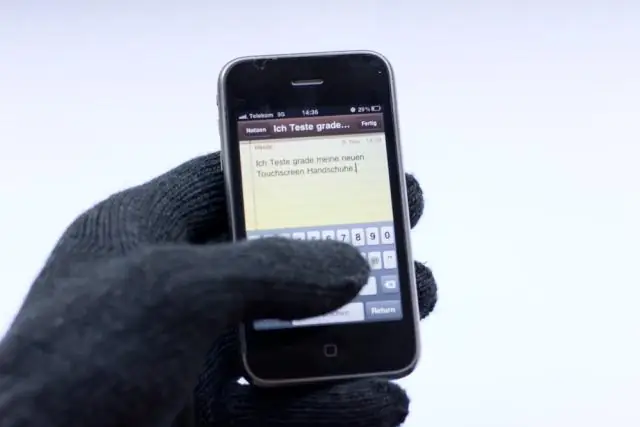
Telepon Seluler untuk Tangan Bersarung Tangan atau Jari Gemuk: Saya memiliki Sony Ericsson C702 yang merupakan telepon luar ruangan / ramah olahraga yang luar biasa. Ini tahan air & tahan debu dan memiliki GPS bawaan. Saya menggunakan ponsel saya dengan berbagai aplikasi GPS untuk merekam dan mempublikasikan perjalanan sepeda gunung saya di web secara real-time. T
